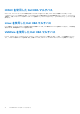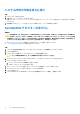Users Guide
Table Of Contents
- Dell Technologiesホスト バス アダプター ユーザーズ ガイド HBA355iおよびHBA355e
- 目次
- Dell HBA355iおよびDell HBA355e
- Dell HBA355i
- Dell HBA355i前面カード
- Dell HBA355e
- Dell HBA355iおよびDell HBA355e の仕様詳細
- Dell HBA355iでサポートされているPowerEdgeシステム
- Dell HBA355eでサポートされているPowerEdgeシステム
- Dell HBA355iおよびDell HBA355eでサポートされているオペレーティング システム
- Dell HBA355eのMD1400およびMD1420エンクロージャ サポート
- 同じMD1400およびMD1420エンクロージャ上のデュアルパスのポート サポート マトリックス
- Dell HBA355eのME484エンクロージャ サポート
- 同じME484エンクロージャ上のデュアルパスのポート サポート マトリックス
- Dell HBA355eのテープ ドライブのサポート
- Dell HBA355iおよびDell HBA355e でサポートされているアプリケーション
- Dell HBA355eエンクロージャ サポート
- Dell HBA355iおよびDell HBA355eの機能
- カードの取り付けと取り外し
- ドライバー サポートDell HBA355iおよびDell HBA355e
- HII設定ユーティリティーを使用したDell HBA355iおよびDell HBA355e カードの管理
- Dell HBA355iおよびDell HBA355e のファームウェアのアップデート
- 困ったときは
- トラブルシューティング
- マニュアルリソース
Dell HBA355e エンクロージャ サポート
マルチパス システムに設定すると、HBA355e コントローラーは複数のパスを使用して物理ドライブにアクセスし、冗長性とロー
ド バランシングをドライブに提供することができます。ただし、コントローラーはこれらのパスを管理しません。この機能は、ホ
スト オペレーティング システムのマルチパス レイヤーによって制御されます。したがって、マルチパス構成では、ドライブへの
各個別パスは独立したドライブとして扱われ、単一のドライブが複数のドライブとしてオペレーティング システムに表示されるこ
とがあります。ドライブに複数のパスが存在することによる複雑さを避けるには、これらの複数のパスを同じ単一ドライブにマッ
ピングするパス管理ソフトウェアが必要です。この章では、さまざまなオペレーティング システムおよび管理インターフェイスの
マルチパス管理オプションについて説明します。
トピック:
• HII を使用した Dell HBA マルチパス
• Windows を使用した Dell HBA マルチパス
• iDRAC を使用した Dell HBA マルチパス
• Linux を使用した Dell HBA マルチパス
• VMWare を使用した Dell HBA マルチパス
HII を使用した Dell HBA マルチパス
Dell HBA355e コントローラーは、HII では複数のパスを一緒にマップしません。[Device Configuration]で、HBA コントローラーを
選択します。[Physical Disk Management ] > [View Physical Disk Properties]で、物理ディスクを選択して、複数のパスがあるかど
うかを判断します。詳細については、「デバイス プロパティ」を参照してください。
Windows を使用した Dell HBA マルチパス
このタスクについて
Windows Server 2016 および Windows Server 2019 のマルチパス I/O(MPIO)を有効にするには、次のようにします。
手順
1. [サーバー マネージャー]を開きます。
2. [管理]で、[役割と機能の追加]を選択します。
3. [機能]手順に達するまで、[役割と機能の追加ウィザード]の手順に従います。次に、インストールで[マルチパス I/O]機能
を選択します。
4. [役割と機能の追加ウィザード]の手順を完了して、インストールを完了させます。
5. [サーバー マネージャー]で、[ツール> MPIO]を選択します。
6. [マルチパスの検出]タブで、[SAS デバイスのサポートを追加]オプションを選択し、[OK]を選択します。
システムを再起動します。
7. MPIO が有効になっていて HBA ドライブを管理していることを確認するには、[デバイス マネージャー]を開き、[ディスク ド
ライブ]を選択します。
アクセス可能なドライブは、[マルチパス ディスク デバイス]として表示されるようになっています。
8. マルチパス ディスクを右クリックし、[プロパティ]を選択します。
9. [MPIO]をクリックします。MPIO のポリシーは、ドライブへのパスの両方がアクティブであるかどうかを確認するように設定
できます。適切に設定されている場合は、[このデバイスには次のパスがあります]セクション下で、両方のパスに[Active/
Optimised]が表示されます。1 つのパスのみがリストされている場合は、システム ストレージの割り当てとハードウェアの構
成を確認します。
3
Dell HBA355e エンクロージャ サポート 11